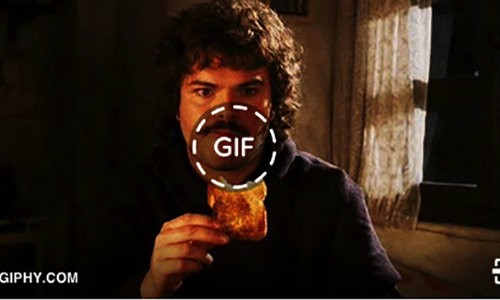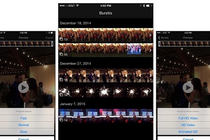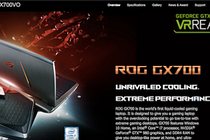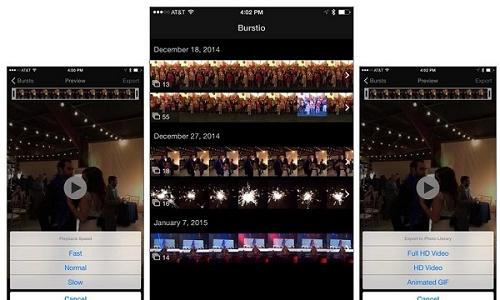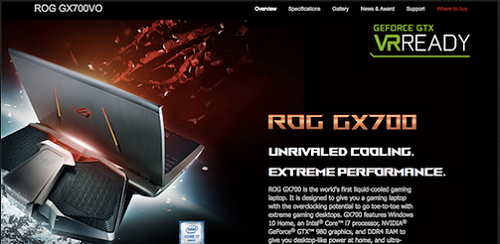Các trang web tốt nhất để tạo ảnh GIF
 |
GIFs.com là một trang web tạo ảnh GIF cực kỳ dễ dàng. Để bắt đầu, copy URL của video sẵn có mà bạn muốn chuyển thành ảnh GIF. Trang web này hiện hỗ trợ video trên YouTube, Vine và Instagram và người dùng cũng có thể tải lên các tệp tin video riêng của họ.
Một khi bạn đã chọn nguồn tài liệu, bạn sẽ đưa tới trình soạn thảo đơn giản. Chọn những khung hình mà bạn muốn chuyển đổi thành ảnh GIF sử dụng timeline nằm dưới video. Sau đó, thêm chú thích, stickers và một vài hiệu ứng nếu muốn.
GIF Maker của Giphy
 |
Từ lâu Giphy đã là công cụ tìm kiếm mặc định cho ảnh GIFs. Vì vậy, nếu muốn tạo ảnh GIF, bạn có thể sử dụng trang này. GIF Maker cho phép người dùng đồng thời tạo và chia sẻ những sáng tạo của mình và sử dụng dễ dàng. Chỉ cần chọn nguồn tài liệu từ YouTube, Vimeo hay Vine, bạn có thể chọn bất cứ phần nào của video để biến thành ảnh GIF. Bạn cũng có thể thêm chú thích nếu muốn.
Quá trình này không mất nhiều thời gian, và ảnh GIF ngay lập tức được tải lên Giphy. Từ đó, bạn có thể chia sẻ chúng, tải chúng trực tiếp hoặc tinh chỉnh bằng cách sử dụng nhiều công cụ. Bạn có thể biến một bộ sưu tập hình ảnh tĩnh thành ảnh GIF hoặc chỉnh sửa các ảnh GIF hiện có trên website. Đây thực sự là công cụ tuyệt vời cho các tín đồ ảnh GIF.
And then i was like
 |
Hai công cụ trên khá tuyệt vời nếu bạn muốn sử dụng dữ liệu sẵn có để tạo ra ảnh GIF. Còn nếu bạn muốn tạo nội dung ngay từ ban đầu thì trang web này sẽ biến webcam của máy tính thành cỗ máy tạo ảnh GIF cho bạn. Khá đơn giản để sử dụng. Chỉ cần vào trang web, kích vào “I want to make a GIF” và bật webcam lên.
Sau đó, chỉ cần chọn các khung ảnh bạn muốn giữ lại cho ảnh GIF.
Các ứng dụng web tốt nhất để tạo ảnh GIF
Screen to GIF
 |
Với Screen to GIF, bạn có thể lựa chọn một phần màn hình và ghi lại bất cứ điều gì xảy ra trong vùng cụ thể. Chức năng phần mềm như một ứng dụng Windows đơn giản để tạo ảnh GIF. Bắt đầu chương trình và bạn sẽ có một vài lựa chọn.
Tùy chọn đầu tiên, Recorder cho phép chúng ta chọn một khu vực của màn hình để ghi lại. Thứ hai, Webcam cho phép bạn ghi lại ảnh GIF sử dụng camera của máy tính. Board cho phép bạn ghi lại hình chính bạn vẽ và Editor cho phép chỉnh sửa ảnh GIF sẵn có.
Để bắt đầu, kích vào Recorder. Bạn sẽ thấy một cửa sổ khung hình, bạn có thể thay đổi kích cỡ theo mong muốn.
Sau đó, bạn kích vào nút Record và Stop đến lúc bạn muốn dừng ghi lại và bạn sẽ được đưa tới màn hình chỉnh sửa.
Từ đây, bạn có thể xóa các phần bạn ghi lại và bổ sung thêm phụ đề nếu cần.
RecordIT
 |
Nếu bạn muốn một cách đơn giản hơn để ghi lại một phần màn hình, RecordIT là những gì bạn đang tìm kiếm. Ứng dụng đơn giản này cho phép bạn bắt đầu ghi chỉ bằng vài cú kích chuột.
Sau khi cài đặt, bấm Record, và chọn một khu vực của màn hình để ghi lại. Khi quá trình ghi được thực hiện, kích vào thông báo kết quả để xem kết quả trực tuyến. Từ đây bạn dễ dàng chia sẻ sản phẩm của mình hoặc tải về để sử dụng trong tương lai.
GIF Toaster
 |
Nếu bạn đã có sẵn một video - hoặc một bộ sưu tập hình ảnh, và muốn biến chúng thành ảnh GIF, đơn giản hãy sử dụng GIF Toaster. Ứng dụng miễn phí này cho phép bạn chuyển nội dung hiện có trên điện thoại thành ảnh GIF có thể chia sẻ, tất cả chỉ bằng một vài thao tác.
Giphy Cam
 |
Nếu bạn muốn ghi lại một đoạn video của mình để làm thành ảnh GIF, có thể sử dụng ứng dụng Giphy Cam trên iPhone. Ứng dụng này từ Giphy cho phép bạn nhanh chóng tạo ra một bản ghi, thêm chú thích hoặc hiệu ứng và tải sản phẩm lên các công cụ tìm kiếm nổi tiếng. Hiện ứng dụng này chỉ dành cho iPhone.
GifBoom
 |
Nếu bạn muốn tự ghi lại bằng camera của điện thoại, thêm vài bộ lọc và gửi ảnh GIF tới bạn bè, GifBoom là ứng dụng bạn cần tìm.
GIF Me
 |
Nếu giao diện lộn xộn GifBoom khiến bạn muốn một ứng dụng có giao diện thoáng đãng hơn hãy thử dùng GIF Me. Ứng dụng này cho phép bạn ghi nhanh một ảnh GIF và chia sẻ với bất cứ ai. Bạn cũng có thể tạo ảnh GIF bằng video sẵn có hoặc những bức ảnh sẵn có.